Oracle数据库的安装
OracleDatabase10g数据库安装及配置教程

OracleDatabase10g数据库安装及配置教程Oracle安装配置教程分享给⼤家供⼤家参考,具体内容如下1、安装Oracle 版本:Oracle Database 10g Release 2 (10.2.0.1)下载地址:安装设置:1)这⾥的全局数据库名即为你创建的数据库名,以后在访问数据,创建“本地Net服务名”时⽤到;2)数据库⼝令在登录和创建“本地Net服务名”等地⽅会⽤到。
2、创建“本地Net服务名”1)通过【程序】-》【Oracle - OraDb10g_home1】-》【配置和移植⼯具】-》【Net Configuration Assistant】,运⾏“⽹络配置助⼿”⼯具:2)选择“本地 Net 服务名配置”:3)这⾥的“Net 服务名”我们输⼊安装数据库时的“全局数据库名”:4)主机名我们输⼊本机的IP地址:5)测试数据库连接,⽤户名/密码为:System/数据库⼝令(安装时输⼊的“数据库⼝令”):默认的⽤户名/密码错误:更改登录,输⼊正确的⽤户名/密码:测试成功:3、PLSQL Developer 连接测试输⼊正确的⽤户名/⼝令:成功登陆:数据库4、创建表空间打开sqlplus⼯具:sqlplus /nolog连接数据库:conn /as sysdba创建表空间:create tablespace camds datafile 'D:\oracle\product\10.2.\oradata\camds\camds.dbf' size 200m autoextend on next 10m maxsize unlimited;5、创建新⽤户运⾏“P/L SQL Developer”⼯具,以DBA(⽤户名:System)的⾝份登录:1)新建“User(⽤户):2)设置⽤户名、⼝令、默认表空间(使⽤上⾯新建的表空间)和临时表空间:3)设置⾓⾊权限:4)设置”系统权限“:5)点击应⽤后,【应⽤】按钮变灰,新⽤户创建成功:6)新⽤户登录测试:输⼊新⽤户的“⽤户名/⼝令”:新⽤户“testcamds”成功登陆:6、导⼊导出数据库先运⾏cmd命令,进⼊命令⾏模式,转到下⾯的⽬录:D:\oracle\product\10.2.0\db_1\BIN【该⽬录下有exp.exe⽂件】1)导⼊命令语法:imp userid/pwd@sid file=path/file fromuser=testcamds touser=userid命令实例:imp testcamds/123@camds file=c:\testcamds fromuser=testcamds touser=testcamds导⼊结果:2)导出:命令语法:exp userid/pwd@sid file=path/file owner=userid命令实例:exp testcamds/123@camdsora file=c:\testcamds owner=testcamds 导⼊结果://创建临时表空间create temporary tablespace zfmi_temptempfile 'D:\oracle\oradata\zfmi\zfmi_temp.dbf'size 32mautoextend onnext 32m maxsize 2048mextent management local;//tempfile参数必须有//创建数据表空间create tablespace zfmiloggingdatafile 'D:\oracle\oradata\zfmi\zfmi.dbf'size 100mautoextend onnext 32m maxsize 2048mextent management local;//datafile参数必须有//删除⽤户以及⽤户所有的对象drop user zfmi cascade;//cascade参数是级联删除该⽤户所有对象,经常遇到如⽤户有对象⽽未加此参数则⽤户删不了的问题,所以习惯性的加此参数//删除表空间前提:删除表空间之前要确认该表空间没有被其他⽤户使⽤之后再做删除drop tablespace zfmi including contents and datafiles cascade onstraints;//including contents 删除表空间中的内容,如果删除表空间之前表空间中有内容,⽽未加此参数,表空间删不掉,所以习惯性的加此参数//including datafiles 删除表空间中的数据⽂件//cascade constraints 同时删除tablespace中表的外键参照如果删除表空间之前删除了表空间⽂件,解决办法: 如果在清除表空间之前,先删除了表空间对应的数据⽂件,会造成数据库⽆法正常启动和关闭。
使用Docker安装Oracle数据库

使⽤Docker安装Oracle数据库 在很多时候,我们需要在本地安装Oracle数据库,但是整个安装的过程时间⾮常长⽽且安装⽂件⼤,那么有不有更好的办法来安装Oracle数据库既能减少安装的时间⽽且还能够快速进⾏部署呢?答案就是使⽤Docker来数据库容器,那么具体该怎么进⾏呢?本⽂介绍如何在Win7和Win10上⾯进⾏Oracle镜像的安装以及如何使⽤DataGrip建⽴连接。
⼀ Windows7上⾯的安装⾸先就是在Window7上⾯安装Docker Toolbox,具体安装的过程,请参考⽂档。
安装完成后在桌⾯上⼀般会有⼀个Oracle VM VirtualBox和⼀个Docker Quickstart Terminal,⼀般在进⾏操作之前右键单击Docker Quickstart Terminal,然后进⼊启动界⾯,如果出现下⾯的界⾯就表⽰安装已经成功了。
图⼀启动Docker Quickstart Terminal 启动完毕后我们就可以进⾏镜像的拉取和运⾏了,这⾥我们使⽤ docker search oracle 来搜索oralce镜像。
A 搜索镜像图⼆搜索Oracle镜像 B 创建volume以持久化数据 在命令⾏输⼊ docker volume create exeed-db命令创建名称为exeed-db的volume C 创建并运⾏Oracle数据库在命令⾏中输⼊:docker run -d --name exeed-db -p 1521:1521 -p 8080:8080 --shm-size=1g --restart=always -eORACLE_PWD=XXX -v exeed-db:/u01/app/oracle/oradata zerda/oracle-database:11.2.0.2-xe 这⾥有⼏点需要注意的是: 1 --name exeed-db指定创建的volume . 2 --shm-size=1g:设置/dev/shm的⼤⼩。
Oracle9i的安装步骤(有图解)
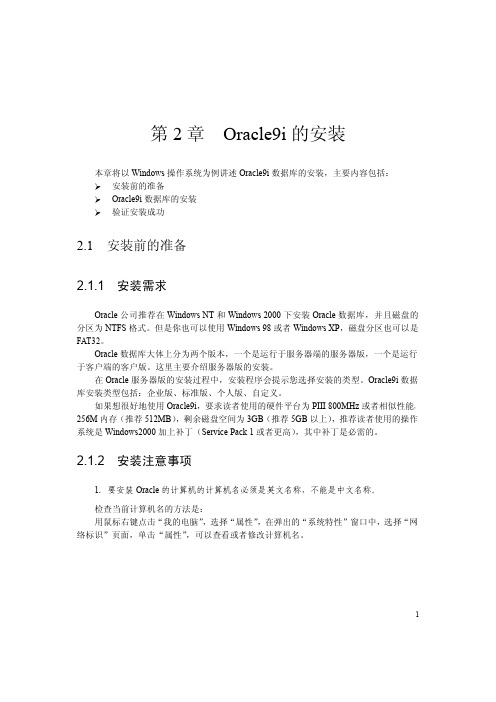
14
里使用默认的端口号即可。
(7)单击“下一步” ,出现“数据库标识”对话框,要求输入全局数据库名和数据库 实例名 SID。当输入全局数据库名时,系统自动生成 SID,默认与全局数据库名相同。你 也可以修改为与全局数据库名不同的其它字符串,建议初学者将全局数据库名和 SID 设置 为相同的。 全局数据库名用来唯一地标识一个数据库,而 SID (数据库系统标识符, System Identifier) 用来标识与数据库相关的例程。 全局数据库名的格式是 “数据库名.数据库域名” , 数据库域名也可以省略。例如,全局数据库名 中, ufs 是数据库名, 指定数据库所在的网络域,用于在网络中区分同名的数据库。如果数据库不 在网络中使用,则可以省略数据库域名,这样,全局数据库名就仅仅由数据库名组成。数 据库名可以是一个长度不超过 8 个字符的字符串,可以包含字母、数字和其他字符。数据 库域名是一个长度不超过 128 个字符的字符串,可以包含字母、数字、句点以及其他字符。 数据库实例名主要用于对外连接时使用。在单机运行环境中,数据库名与实例名是一一对 应的。
15
(8)单击“下一步” ,出现“数据库文件位置”对话框,要求指定数据库文件的目录。 默认的目录是 Oracle 安装磁盘下面的 Oracle\oradata, 但 Oracle 建议将数据库文件与 Oracle 软件安装在不同的磁盘上。这里使用默认即可。
(9)单击“下一步” ,出现“数据库字符集”对话框,要求选择数据库字符集。字符
2.1.2 安装注意事项
1.要安装 Oracle 的计算机的计算机名必须是英文名称,不能是中文名称。 检查当前计算机名的方法是: 用鼠标右键点击“我的电脑” ,选择“属性” ,在弹出的“系统特性”窗口中,选择“网 络标识”页面,单击“属性” ,可以查看或者修改计算机名。
oracle10g数据库安装
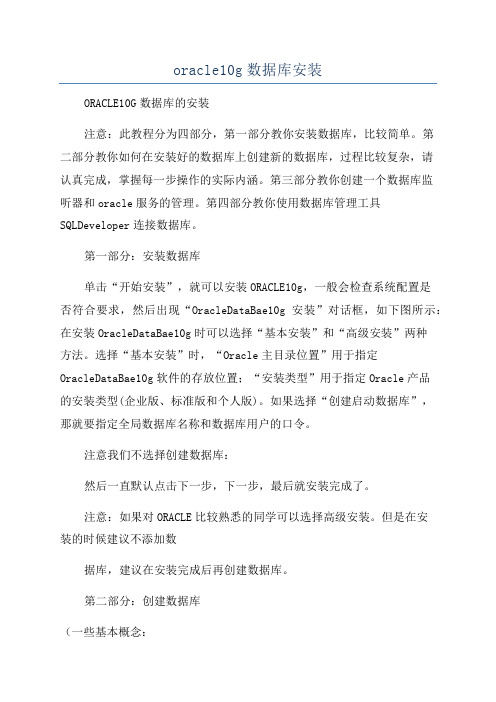
oracle10g数据库安装ORACLE10G数据库的安装注意:此教程分为四部分,第一部分教你安装数据库,比较简单。
第二部分教你如何在安装好的数据库上创建新的数据库,过程比较复杂,请认真完成,掌握每一步操作的实际内涵。
第三部分教你创建一个数据库监听器和oracle服务的管理。
第四部分教你使用数据库管理工具SQLDeveloper连接数据库。
第一部分:安装数据库单击“开始安装”,就可以安装ORACLE10g,一般会检查系统配置是否符合要求,然后出现“OracleDataBae10g安装”对话框,如下图所示:在安装OracleDataBae10g时可以选择“基本安装”和“高级安装”两种方法。
选择“基本安装”时,“Oracle主目录位置”用于指定OracleDataBae10g软件的存放位置;“安装类型”用于指定Oracle产品的安装类型(企业版、标准版和个人版)。
如果选择“创建启动数据库”,那就要指定全局数据库名称和数据库用户的口令。
注意我们不选择创建数据库:然后一直默认点击下一步,下一步,最后就安装完成了。
注意:如果对ORACLE比较熟悉的同学可以选择高级安装。
但是在安装的时候建议不添加数据库,建议在安装完成后再创建数据库。
第二部分:创建数据库(一些基本概念:数据库名(databaename):就是数据库的名称标识,如myOracle,这种叫法一般只适用于单机;全局数据库名(globaldatabaename):就是数据库处于一个网络中的名称标识。
比如数据库宿主机的域为mydomain,则数据库的全局数据库名为myOracle.mydomain;实际上myOracle和myOracle.mydomain两者指的是同一个数据库.即:全局数据库名=数据库名+"."+网络位置(宿主机所在的域)SID=Oracle实例SID是Oracle实例的唯一名称标识,用户去访问数据库,实际上是向某一个Oracle实例发送请求,oracle实例负责向数据库获取数据。
oracle安装配置教程

oracle安装配置教程新中大Oracle数据库安装配置教程本教程旨在提供一个通用的简洁明了的安装教程,有经验的读者可根据自己的实际需要进行相关调整。
本教程所使用数据库版本为Oracle11G,安装步骤可能与读者所使用的安装程序有所不同,请读者根据自己的安装程序进行调整。
重要内容已用红色进行标注。
因为排版原因可能导致图片略小,若读者想要看清图片,可以放大页面查看。
1Oracle数据库服务端安装: (2)2服务端配置数据库监听程序 (4)3Oracle客户端安装程序(同时安装64位和32位客户端) (5) 4客户端配置TNSName (6)5PL/SQL Developer的基本使用 (7)6数据库表空间和用户的建立以及用户的权限赋予脚本 (9)7数据库备份与恢复 (10)1Oracle数据库服务端安装:1.1点击下一步1.2选择创建和配置数据库,下一步1.3选择服务器类1.4选择单实例数据库1.5选择高级安装,下一步1.6根据需要选择语言1.7选择企业版1.8根据需要自行选择位置1.9选择一般用途/事务处理1.10根据自己的需求填写数据库信息一般Oracle服务标识符(SID)和全局数据库名都为orcl1.11字符集如图选择简体中文ZHS16GBK,其余选项按自己需求选择,下一步1.12选择使用Database Control管理数据库1.13按需求选择存储位置1.14不启用自动备份,下一步1.15根据需求填写口令1.16下一步(如果有不满足先决条件的在确认没有问题后点击忽略)1.17点击完成进行安装。
2服务端配置数据库监听程序配置监听程序可以使用Oracle提供的UI界面进行配置,也可以直接修改listener.ora,在此介绍如何使用Net Manager程序进行配置。
2.1打开数据库服务器上的Net Manager。
如图:2.2选中Oracle Net本地配置→本地→监听程序,点击左上角加号2.3根据实际需求输入监听程序名,点击确定2.4选中刚才添加的监听程序,点击添加地址2.5协议选择TCP/IP,主机选择127.0.0.1或者localhost,端口根据需要选择,默认端口为15212.6点击左上角文件→保存网络配置3Oracle客户端安装程序(同时安装64位和32位客户端)由于产品需求,在安装DBCNT的机子上需要安装32位和64位客户端。
红旗RedFlagAsianux及ORACLE数据库安装指南
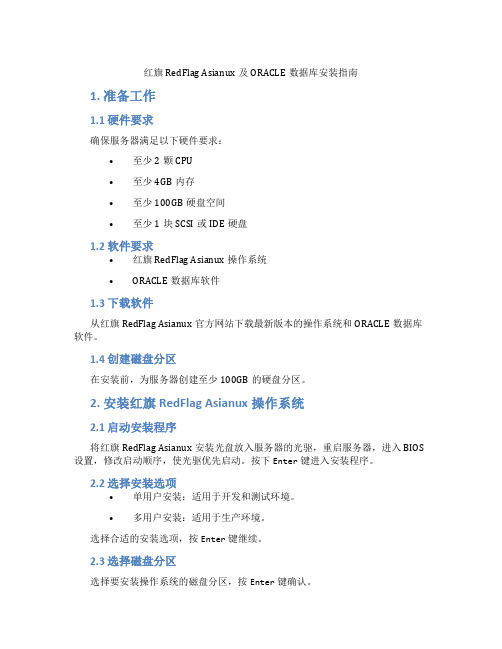
红旗RedFlag Asianux及ORACLE数据库安装指南1. 准备工作1.1 硬件要求确保服务器满足以下硬件要求:•至少2颗CPU•至少4GB内存•至少100GB硬盘空间•至少1块SCSI或IDE硬盘1.2 软件要求•红旗RedFlag Asianux操作系统•ORACLE数据库软件1.3 下载软件从红旗RedFlag Asianux官方网站下载最新版本的操作系统和ORACLE数据库软件。
1.4 创建磁盘分区在安装前,为服务器创建至少100GB的硬盘分区。
2. 安装红旗RedFlag Asianux操作系统2.1 启动安装程序将红旗RedFlag Asianux安装光盘放入服务器的光驱,重启服务器,进入BIOS 设置,修改启动顺序,使光驱优先启动。
按下Enter键进入安装程序。
2.2 选择安装选项•单用户安装:适用于开发和测试环境。
•多用户安装:适用于生产环境。
选择合适的安装选项,按Enter键继续。
2.3 选择磁盘分区选择要安装操作系统的磁盘分区,按Enter键确认。
2.4 安装过程中等待等待系统自动完成安装,期间可能会要求设置root用户密码。
2.5 完成安装安装完成后,重新启动服务器。
3. 安装ORACLE数据库软件3.1 创建用户和组在命令行中输入以下命令,创建oracle用户和组:```bashgroupadd oinstallgroupadd dbauseradd -g oinstall -G dba oracle3.2 配置环境变量为oracle用户配置环境变量,编辑.bash_profile文件:```bashvim ~/.bash_profile在文件中添加以下内容:```bashexport ORACLE_HOME=/opt/oracle/product/12.1.0/db_1export PATH=PATH:ORACLE_HOME/binexport LD_LIBRARY_PATH=ORACLE H OME/lib:LD_LIBRARY_PATH export TNS_ADMIN=$ORACLE_HOME/network/admin保存并退出编辑器,为oracle用户使环境变量生效:```bashsource ~/.bash_profile3.3 解压ORACLE安装文件将下载的ORACLE安装文件解压到指定目录:```bashtar -zxvf oracle-xe-12.1.0-1.0.x86_64.rpm.tar.gz -C /opt/3.4 安装ORACLE数据库软件在命令行中输入以下命令,开始安装:```bashsudo su - oracle/opt/oracle/runInstaller3.5 安装过程中选择选项•单实例数据库安装:选择此选项进行安装。
oracle数据库64位服务器端安装说明
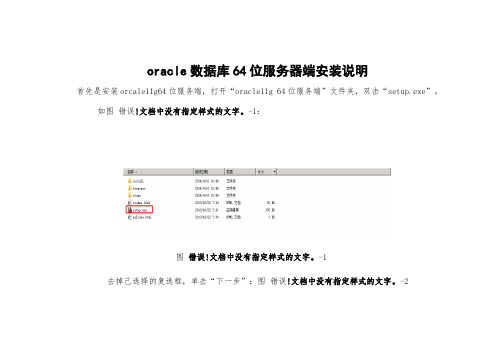
oracle数据库64位服务器端安装说明首先是安装orcale11g64位服务端,打开“oracle11g 64位服务端”文件夹,双击“setup.exe”。
如图错误!文档中没有指定样式的文字。
-1:图错误!文档中没有指定样式的文字。
-1去掉己选择的复选框,单击“下一步”;图错误!文档中没有指定样式的文字。
-2图错误!文档中没有指定样式的文字。
-2忽略弹出窗口,直接点“是”;如图错误!文档中没有指定样式的文字。
-3图错误!文档中没有指定样式的文字。
-3选择“跳过软件更新”,点“下一步”;图错误!文档中没有指定样式的文字。
-4图错误!文档中没有指定样式的文字。
-4选择“仅安装数据库软件”,单击“下一步”;图错误!文档中没有指定样式的文字。
-5图错误!文档中没有指定样式的文字。
-5选择“单实例数据库安装”,单击“下一步”;如图错误!文档中没有指定样式的文字。
-6图错误!文档中没有指定样式的文字。
-6选择“简体中文”、“英语”,单击“下一步”;如图错误!文档中没有指定样式的文字。
-7图错误!文档中没有指定样式的文字。
-7选择“企业版”,单击“下一步”;如图错误!文档中没有指定样式的文字。
-8图错误!文档中没有指定样式的文字。
-8Oracle基目录改为“D:\oracle”,单击“下一步”;如图错误!文档中没有指定样式的文字。
-9、图错误!文档中没有指定样式的文字。
-10图错误!文档中没有指定样式的文字。
-9图错误!文档中没有指定样式的文字。
-10图错误!文档中没有指定样式的文字。
-11单击“安装”;如图错误!文档中没有指定样式的文字。
-12、图错误!文档中没有指定样式的文字。
-13图错误!文档中没有指定样式的文字。
-12安装完成后,单击“关闭”。
如图错误!文档中没有指定样式的文字。
-13图错误!文档中没有指定样式的文字。
-131.1.3.1.配置监听通过开始菜单找到Oracle目录—配置和移植工具—Net Configuration Assistant,打开“Net Configuration Assistant”;如图错误!文档中没有指定样式的文字。
oracle数据库安装 启动与关闭

1.1oracle10 g在Windows下的安装概述1.1.1数据库安装类型企业版标准版个人版定制1.1.2硬件要求1.1.3软件要求1.2在Windows环境下安装oracle10 g1.5 oracle10 g数据库实例的创建1.5.1 在Windows环境下创建数据库1.使用DBCA创建数据库2.手工创建数据库1.6 oracle10 g实例启动与关闭1.6 .1 Windows 操作系统下oracle1启动与关闭1. 启动oracle10 g数据库实例“服务”中右击相关实例服务,选择启动。
2. 启动oracle10监听进程“服务”中右击相关监听服务,选择启动。
3. 关闭oracle10 g数据库实例“服务”中右击相关实例服务,选择关闭4. 关闭oracle10监听进程“服务”中右击相关监听服务,选择关闭。
1.7Oracle 10g 默认用户1.一类是必须的帐户,如:SYS\SYSTEM\SYSMAN等2.另一类是存储各种应用的帐户。
系统管理员一定要记住SYS和SYSTEM两个特权帐户的口令。
2.ORACLE10默认用户Oracle 10g 默认安装带来的用户名/密码1.7.2解锁Oracle用户每当我们新安装了oracle后,第一次运行都会出现一个用户被锁的错误提示,此时需要我们手动进行用户解锁,下面以解锁scott用户为例: 首先在命令行窗口中输入sqlplus sys/sys as sysdba 这里的sys是系统账号,oracle自带的,后面的sys是密码,这个密码在你安装时设置好的. as sysdba 意思就是以这个用户做为数据库管理员登录再接下来的提示当中输入alter user scott account unlock; 这样就可以将用户scott解锁!。
Linux安装Oracle数据库安装

一、下载 Oracle 10g 先详细说明一下我的环境,系统:虚拟机 Red Hat Enterprise Linux AS 5.4,数据库: Oracle Database 10g Release 2 (10.2.0.1)。
Oracle 去官方网站下载,点击前往下 载。
我下载下来的文件是 10201_database_linux32.zip。
二、安装 Oracle 10g 前的配置 其实 Linux 下安装 Oracle 10g 并不难,主要就是安装前的配置有点烦琐罢了。
不过不要 怕,安装过一两次你就会熟练了。
开始了,Follow me! 1、安装 Oracle 所需软件包 先用 rpm -qa | grep 命令查询软件包是否安装了,没有的话再用 rpm -ivh 命令进行安 装。
# 从 Red Hat Enterprise Linux AS5 光盘 1 cd /media/cdrom/Serverrpm -ivh setarch-2* rpm -ivh make-3* rpm -ivh glibc-2* rpm -ivh libaio-0*# 从 Red Hat Enterprise Linux AS5 光盘 2 cd /media/cdrom/Serverrpm -ivh compat-libstdc++-33-3* rpm -ivh compat-gcc-34-3* rpm -ivh compat-gcc-34-c++-3* rpm -ivh gcc-4* rpm -ivh libXp-1*# 从 Red Hat Enterprise Linux AS5 光盘 3 cd /media/cdrom/Serverrpm -ivh openmotif-2* rpm -ivh compat-db-4*2、修改系统版本 vi /etc/redhat-releaseredhat-4 #Red Hat Enterprise Linux Server release 5.4 (Tikanga)因 为 oracle 的 官 方 只 支 持 到 RHEL4 为 止 , 所 以 要 修 改 版 本 说 明 。
oracle数据库安装及配置规范_v1.0
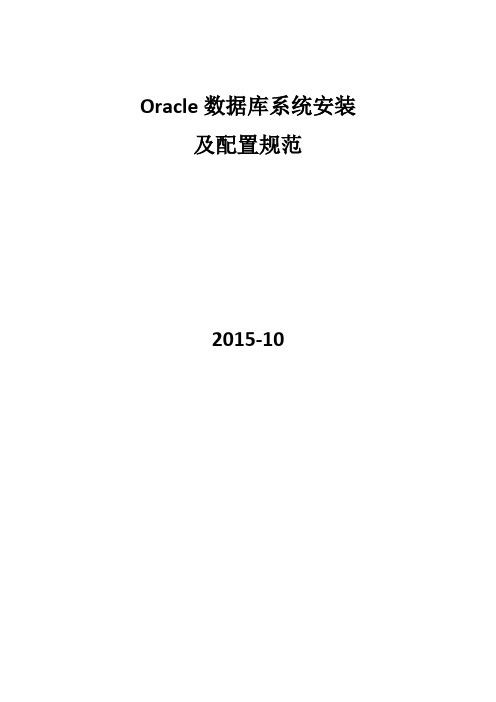
Oracle数据库系统安装及配置规范2015-10目录1. 数据库物理设计原则 (5)1.1. 数据库环境配置原则 (5)1.1.1. 操作系统环境 (5)1.1.2. 内存要求 (5)1.1.3. 交换区设计 (5)1.1.4. 其他 (6)1.2. 数据库设计原则 (6)1.2.1. 数据库SID (6)1.2.2. 数据库全局名 (6)1.2.3. 数据库类型选择 (6)1.2.4. 数据库连接类型选择 (7)1.2.5. 数据库SGA配置 (7)1.2.6. 数据库字符集选择 (8)1.2.7. 数据库其他参数配置 (9)1.2.8. 数据库控制文件配置 (9)1.2.9. 数据库日志文件配置 (10)1.2.10. 数据库回滚段配置 (10)1.2.11. 数据库临时段表空间配置 (11)1.2.12. 数据库系统表空间配置 (11)1.3. 数据库表空间设计原则 (11)1.3.1. 表空间大小定义原则 (11)1.3.2. 表空间扩展性设计原则 (12)1.4. 裸设备的使用 (12)2. 数据库逻辑设计原则 (13)2.1. 命名规范 (13)2.1.1. 表属性规范 (13)2.1.2. 索引 (14)2.1.3. 视图 (15)2.1.4. 实体化视图 (15)2.1.5. 存储过程 (15)2.1.6. 触发器 (15)2.1.7. 函数 (16)2.1.8. 数据包 (16)2.1.9. 序列 (16)2.1.10. 表空间 (16)2.1.11. 数据文件 (16)2.1.12. 普通变量 (16)2.1.13. 游标变量 (17)2.1.14. 记录型变量 (17)2.1.15. 表类型变量 (17)2.2. 命名 (17)2.2.1. 语言 (17)2.2.2. 大小写 (18)2.2.3. 单词分隔 (18)2.2.4. 保留字 (18)2.2.5. 命名长度 (18)2.2.6. 字段名称 (18)2.3. 数据类型 (18)2.3.1. 字符型 (18)2.3.2. 数字型 (19)2.3.3. 日期和时间 (19)2.3.4. 大字段 (19)2.3.5. 唯一键 (19)2.4. 设计 (20)2.4.1. 范式 (20)2.4.2. 表设计 (20)2.4.3. 索引设计 (23)2.4.4. 视图设计 (24)2.4.5. 包设计 (24)2.4.6. 安全性设计 (25)2.5. SQL编写 (26)2.5.1. 字符类型数据 (26)2.5.2. 复杂sql (27)2.5.3. 高效性 (27)2.5.4. 健壮性 (28)2.5.5. 安全性 (29)2.5.6. 完整性 (30)3. 备份恢复设计原则 (30)3.1. 数据库exp/imp备份恢复 (30)3.1.1. 数据库级备份原则 (30)3.1.2. 用户级备份原则 (30)3.1.3. 表级备份原则 (31)3.2. 数据库冷备份原则 (31)3.3. Rman备份恢复原则 (31)3.3.1. Catalog数据库 (31)3.3.2. Archive Log (33)3.3.3. 全备份策略 (33)3.3.4. 增量备份策略 (33)3.3.5. 恢复原则 (33)3.4. 备用数据库原则 (34)3.5. 一些小经验 (34)3.6. 系统调优知识 (35)3.6.1. 生成状态报表(statspack的使用) (35)3.6.3. 内存调整 (37)3.6.4. 排序的优化 (40)3.6.5. 统计信息 (41)4. 设计工具 (42)1.数据库物理设计原则1.1.数据库环境配置原则1.1.1.操作系统环境对于中小型数据库系统,采用linux操作系统比较合适,对于数据库冗余要求负载均衡能力要求较高的系统,可以采用Oracle10gRAC 的集群数据库的方法,集群节点数范围在2—64个。
Oracle 12C数据库安装(详细教程截图)

右键setup.exe,选择以管理员模式运行。
图17 运行示意图图18 配置安全更新图点击下一步,若弹窗提示未提供电子邮箱地址,选择是。
图19 安装选项图选择创建和配置数据库,点击下一步。
图20 系统类配置图选择服务器类,点击下一步。
图21 网格安装选项配置图选择单实例数据库安装,点击下一步。
图22 安装类型配置图选择高级安装,点击下一步。
图23 产品语言配置图默认设置,直接点击下一步。
图24 数据库版本配置图默认设置,直接点击下一步。
图25 Oracle主目录用户选择配置图注:此步根据需求而定,可单独设定用户,也可使用内置账户。
选择创建新Windows用户,输入用户名oracle,口令oracle,若弹窗显示口令无效,是由于本地的安全策略。
具体修改措施如下:打开服务器管理器-> 工具-> 本地安全策略-> 账户策略-> 密码策略-> 修改参数图26 本地安全策略配置图图27 安装位置配置图使用默认的安装位置,点击下一步。
图28 配置类型选择图默认选择,直接点击下一步。
图29 数据库表示符配置图取消创建为容器数据库选项,点击下一步。
图30 配置选项选择图选择启用自动内存管理选项,点击右侧下一个选项卡。
图31 字符集配置图字符集选择Unicode,点击下一个选项卡。
图32 示例方案配置图选择创建具有示例方案的数据库,点击下一步。
图33 数据库存储配置图默认设置,直接点击下一步。
图34 管理选项配置图直接点击下一步。
图35 恢复选项配置图选择启用恢复选项,点击下一步。
图36 方案口令配置图选择对所有用户使用相同的口令选项,口令为oracle,点击下一步,弹出口令不符合,选择是。
图37 概要图点击安装按钮,耐心等待一段时间。
图38 数据库创建完成示意图图39 数据库软件创建成功示意图。
Oracle数据库下载及安装图文操作步骤

脚 本 之 家 首页网页制作脚本专栏网络编程数据库脚本下载CMS 教程电子书籍平面设计媒体动画操作系统网站运营网络安全MsSql Mysql Access oracle DB2mssql2008mssql2005SQLite PostgreSQL 数据库文摘数据库其它页面导航: 首页 → 数据库 → oracle → 正文内容 oracle 数据库安装Oracle 数据库下载及安装图文操作步骤发布:whsnow 字体:[增加 减小] 类型:转载本文将介绍Oracle 数据库下载及安装等一系列步骤,需要了解的朋友可以参考下一、Oracle 下载注意Oracle 分成两个文件,下载完后,将两个文件解压到同一目录下即可。
路径名称中,最好不要出现中文,也不要出现空格等不规则字符。
官方下地址:/technetwork/database/enterprise-edition/downloads/index.html 以下两网址来源此官方下载页网。
win 32位操作系统 下载地址:/otn/nt/oracle11g/112010/win32_11gR2_database_1of2.zip /otn/nt/oracle11g/112010/win32_11gR2_database_2of2.zipwin 64位操作系统 下载地址:/otn/nt/oracle11g/112010/win64_11gR2_database_1of2.zip /otn/nt/oracle11g/112010/win64_11gR2_database_2of2.zip 二、Oracle 安装1. 解压缩文件,将两个压缩包一起选择, 鼠标右击 -> 解压文件 如图2.两者解压到相同的路径中,如图:3. 到相应的解压路径上面,找到可执行安装文件【 setup.exe 】双击安装。
如图:最 近 更 新热 点 排 行oracle 初始化参数设置linux 下oracle 设置开机自启动实现方法Oracle 入侵常用操作命令整理ORACLE 常见错误代码的分析与解决(二)Oracle 性能究极优化 上Oracle 用户密码含有特殊字符导致无法登陆Oracle 关于时间/日期的操作ORACLE 应用经验(1)深入Oracle 字符集的查看与修改详解Oracle 多行记录合并/连接/聚合字符串的几ORACLE 10g 安装教程[图文]oracle 常用sql 语句oracle 触发器 学习笔记oracle sqlplus 常用命令大全oracle 中的视图详解ORACLE 常用数值函数、转换函数、oracle 查询表名以及表的列名PL/SQL 日期时间类型函数及运算ORACLE 数据库查看执行计划的方法Oracle 数据库下载及安装图文操作特色栏目: vbscript 正则表达式 javascript 批处理 服务器软件 素材下载搜索4. 安装第一步:配置安全更新,这步可将自己的电子邮件地址填写进去(也可以不填写,只是收到一些没什么用的邮件而已)。
Oracle11g数据库安装方法与步骤图文教程

衷心感谢各位同学的支持! 谢谢!
实验步骤9
选择JDK8的安装路径,找到 Java.exe即可。
安装路径在前面JDK8安装时提及。
选择完毕后,点击Ok即可启动该 SQL工具。
实验步骤10
10.进入SQL Developer 主界面,创建连接。
实验步骤10
填写相关信息进行连 接,并测试是否成功。
请注意:
第一次使用scott用户 登录,可能会提示密
实验步骤4
到此JDK8安装完成!
实验步骤5
5.前往官方网站下载Oracle11g安装包。
实验步骤5
找到图中链接,点击进入下载页。
实验步骤5
点击“同意条款”按钮,再往下找到下载链接。
实验步骤5
实验步骤6
6.同时选中下载的2个安装包(32 位的2个或者64位的2个)进行 同时解压到同一文件夹位置内。 解压完毕后运行安装包里面的安 装程序即可,进入安装界面。
是作为练习的最佳选择。要学 会运用这个帮手。
1. 在自己电脑上安装Oracle 11g,放便以后的练 习和作业。并对本实验内容进行复习和巩固。 2. 将课本中“认证目标1.03”中的内容进行上机 实验。 3. 将本实验相关内容,即自己安装Oracle 11g的 实验过程(适当截图)放入上机实验报告册 中。
配置方法:
右键该项,选择“属性”,将“目标”项的后面内容改 成(红色部分):sqldeveloper\bin\sqldeveloperW.exe
实验步骤9
9. 点击并第一次使用“SQL Developer”工具时, 会弹出如图提示,需要进行相关配置。
配置方法:
点击“Browse”按钮,选择JDK8的安装路径,找到 Java.exe即可。安装路径在前面JDK8安装时提及。
LinuxCentOS7安装Oracle11gR2数据库详细步骤

LinuxCentOS7安装Oracle11gR2数据库详细步骤开始之前先唠叨⼏句,前些天公司新购置了服务器,需要将公司内的Oracle数据迁移到阿⾥云上,迁移之前呢需要提前部署好Oracle数据库,为此呢,我就开始折腾Oracle 11g R2版本的数据库部署安装了,因为之前没装过,所以只能找度娘了,折腾我⼤半天时间终于搞定,下⾯呢主要是想记录下⾃⼰的⼼得,希望能给⼤家带来帮助⼀、环境要求系统环境:CentOS Linux release 7.6.1810 (Core)Oracle版本:Oracle Database 11g R2(下载这两个包linux.x64_11gR2_database_1of2.zip、linux.x64_11gR2_database_2of2.zip)Oracle软件的下载⾃⼰可以去官⽹下载,官⽹提供了不同版本的下载包,⾃⼰按需下载即可⼆、前期准备2.1 配置防⽕墙防⽕墙的相关配置,可以参考另⼀篇博⽂:。
这⾥建议开启防⽕墙,同时建1521端⼝加⼊防⽕墙策略,记住,修改防⽕墙策略后需要重启防⽕墙。
注意,如果在安装的过程遇到中⽂乱码,可通过以下命令安装中⽂包:2.2 修改Selinux配置[root@micle ~]: sed -i 's#SELINUX=.*#SELINUX=disabled#g' /etc/selinux/config[root@micle ~]: sed -i 's/SELINUX=enforcing/SELINUX=disabled/' /etc/selinux/config grep SELINUX=disabled /etc/selinux/config[root@micle ~]: setenforce 0[root@micle ~]: getenforce2.3 创建Oracle⽤户和⽤户组[root@micle ~] groupadd oinstall[root@micle ~] groupadd dba[root@micle ~] useradd -g oinstall -G dba -m oracle[root@micle ~] passwd oracle2.4 修改⽤户限制执⾏vim /etc/security/limits.conf⽂件,修改操作系统对oracle⽤户资源的限制:[root@micle ~] vim /etc/security/limits.conf#oracleoracle soft nproc 131072oracle hard nproc 131072oracle soft nofile 131072oracle hard nofile 131072oracle soft core unlimitedoracle hard core unlimitedoracle soft memlock 50000000oracle hard memlock 500000002.5 修改Linux系统内核参数和资源限制编辑/etc/sysctl.conf⽂件,设置相关参数的系统默认值,以下是我配置的相关参数,⾃⼰可以根据实际情况调整:[root@micle ~] vim /etc/sysctl.confvm.swappiness = 0net.ipv4.neigh.default.gc_stale_time = 120net.ipv4.conf.all.rp_filter = 0net.ipv4.conf.default.rp_filter = 0net.ipv4.conf.default.arp_announce = 2net.ipv4.conf.lo.arp_announce = 2net.ipv4.conf.all.arp_announce = 2net.ipv4.tcp_max_tw_buckets = 5000net.ipv4.tcp_syncookies = 1net.ipv4.tcp_max_syn_backlog = 1024net.ipv4.tcp_synack_retries = 2net.ipv6.conf.all.disable_ipv6 = 1net.ipv6.conf.default.disable_ipv6 = 1net.ipv6.conf.lo.disable_ipv6 = 1kernel.sysrq = 1####oraclefs.aio-max-nr = 1048576fs.file-max = 6815744kernel.shmall = 2097152kernel.shmmax = 536870912kernel.shmmni = 4096kernel.sem = 250 32000 100 128net.ipv4.ip_local_port_range = 9000 65500net.core.rmem_default = 262144net.core.rmem_max = 4194304net.core.wmem_default = 262144net.core.wmem_max = 10485762.6 yum安装依赖包[root@micle ~] yum -y install binutils compat compat-libstdc gcc gcc-c++ glibc glibc-devel ksh libaio libaio-devel libgcc libstdc++ libstdc++-devel libXi libXtst make sysstat unixODBC unixODBC-devel2.7 图形化界⾯安装环境准备我这⾥选择的是通过VNC Server安装的,具体安装⽅式可以参考:[root@micle ~] yum -y groupinstall "GNOME Desktop" "Graphical Administration Tools"三、开始安装Oracle 11g R23.1 创建安装⽬录我是打算安装在/ora/⽬录下,这个⽬录可以根据⾃⼰实际情况调整[root@micle ~] mkdir -p /ora/oracle3.2 配置环境变量将ORACLE_HOME 设置为安装⽬录product 下默认⽬录3.3 修改Oracle ⽤户环境变量3.4 图形化安装以图形化界⾯开始安装Oracle 数据库,安装步骤与Windows 安装步骤类似切换oracle ⽤户,进⼊图形化桌⾯安装⽅式去掉订阅邮件,此时会弹出警告提⽰,说你没有接受产品更新邮件推送,点“Yes”就好,然后点下⼀步[root@micle ~] mkdir -p /ora/oracle[root@micle ~] unzip -d /ora/ linux.x64_11gR2_database_1of2.zip[root@micle ~] unzip -d /ora/ linux.x64_11gR2_database_2of2.zip[root@micle ~] chown -R oracle:oinstall /ora[root@micle ~] chmod 775 -R /ora [root@micle ~] vim /etc/profile#oracleexport ORACLE_HOME=/ora/oracle/product/11.2.0/db_1export ORACLE_SID=orclif [ $USER = "oracle" ]; thenif [ $SHELL = "/bin/ksh" ]; thenulimit -p 16384ulimit -n 65536 else ulimit -u 16384 -n 65536 fifi[root@micle ~] vim /ora/oracle/.bash_profileexport ORACLE_BASE=/ora/oracleexport ORACLE_HOME=$ORACLE_BASE/product/11.2.0/db_1export ORACLE_SID=orclexport ORACLE_TERM=xterm export PATH=$ORACLE_HOME/bin:/usr/sbin:$PATHexport LD_LIBRARY_PATH=$ORACLE_HOME/lib:/lib:/usr/libexport NLS_LANG=AMERICAN_AMERICA.ZHS16GBKPATH=$PATH:$HOME/.local/bin:$HOME/binexport PATH[root@micle database]# cd /ora/database/[root@micle database]# su - oracle //注意空格,不能少上⼀次登录:五 4⽉ 3 10:05:20 CST 2020pts/0 上[oracle@oracle ~]$ ./runInstaller选择默认创建和配置⼀个数据库,稍后再配置初始化数据,然后点下⼀步这⾥当然选择服务器类型了,然后点下⼀步选择单列数据库,然后点下⼀步我默认选择典型安装,也可以选择⾼级安装,⾼级安装步骤和配置会多点,安装步骤更多,看⾃⼰实际需要选择典型安装Oracle基本配置:最好保持和ORACLE_BASE&&ORACLE_HOME配置环境变量⼀致,点击yes注意,这⾥会出现⼀个问题,尤其是在Linux图形界⾯安装时,信息提⽰框弹出被遮盖,我的解决办法是:Alt+D 解决预安装先决条件检查:查看缺失的依赖包检测后⼀般都会出现⼀些failed,因为有些包还没有安装,我们安装这些包就⾏,切记不要选择“Igrnore all”(全部忽略),不然你会后悔的[root@micle database]# yum -y install libaio-0.3.105 compat-libstdc++-33-3.2.3 libgcc-3.4.6 libstdc++-3.4.6 unixODBC-2.2.11 unixODBC-devel-2.2.11 pdksh-5.2.14点击"Check Again"后,之前提⽰包全部完成,剩下的可以忽略直接下⼀步,在Summary界⾯,保持默认,点击Finish,开始安装安装过程中,差不多需要15分钟左右,会有⼀些错误提⽰,没影响,选择continue和默认即可,这⾥可能⼜会出现该死的信息提⽰框显⽰不全问题,还是上⾯的解决⽅式:Alt+D 解决安装完成后会提⽰需要执⾏两个sh脚本,重新打开⼀个tab页,⽤root账户执⾏两个脚本完成所有安装步骤登录root ⽤户,到下⾯的两个⽬录下执⾏脚本即可。
ORACLE数据库安装,彻底解决WIN7下无法安装的问题

---第一步卸载ORACLE(切忌不要慌)---应该先备份(先看好数据库安装在哪里了)(1)、开始->设置->控制面板->管理工具->服务停止所有Oracle服务。
并且查看你电脑上有多少Oracle的服务将已经开启的禁用掉。
然后删除Oracle的服务在运行中输入cmd使用sc命令删除oracle所有服务服务依次删除完Oracle服务后删除再删除Oracle菜单(2)、开始->程序->Oracle - OraClient10g_home1(Oracle - OraDb10g_home1)>Oracle Installation Products->Universal Installer 卸装所有Oracle产品(如果你利用sc 命令删除了Oracle服务这步可以不用)(删注册表一定看好了再删除)(3)、运行regedit,选择HKEY_LOCAL_MACHINE\SOFTWARE\ORACLE,按del键删除这个入口。
(4)、运行regedit,选择HKEY_LOCAL_MACHINE\SYSTEM\CurrentControlSet(X)\Services,滚动这个列表,删除所有Oracle入口。
(5)删除HKEY_CLASSES_ROOT\下所有ORACLE的入口(5)、从桌面上、STARTUP(启动)组、程序菜单中,删除所有有关Oracle的组和图标(5)、重启计算机(6)、重起后才能完全删除Oracle所在安装目录和C:\Program Files\Oracle文件夹----安装(自己命的名,自己要知道)-----先安服务器端,再安客户端1、安装服务器端oracle/高级安装/(仅安装数据库软件)2、2、添加一个数据库(添加一个实例实例名在8个字符之内)给数据库命名,给system,sys 设置密码,调整一下内存占用百分比。
(测试:cmd/sqlplus system 回车添加密码)3、添加一个监听(看看系统服务中有没有监听服务)4、通过NetManager建立一个网络连接(测试:cmd/sqlplus system@网络连接名回车填写密码)---Service端安装完毕---添加客户端5、添加客户端(最后一步是默认典型配置)6、通过客户端的NetManager建立一个网络连接(测试:cmd/sqlplus system@网络连接名回车填写密码)数据库的安装(先安服务器-database 在安客户端client)一、如果你是在Windows7下安装,需要修改一下安装文件先看看你的操作系统文档号1、更改文件 refhost.xml查找安装文件夹中的refhost.xml文件. (Oracle 10g客户端\stage\prereq\client\refhost.xml;oracle10g服务端\stage\prereq\db\refhost.xml)在此文件中添加如下内容文件路径\stage\prereq\db\refhost.xml在</SYSTEM><CERTIFIED_SYSTEM>后面添加<!--Microsoft Windows 7--><OPERATING_SYSTEM><VERSION VALUE="6.1"/></OPERATING_SYSTEM>2、文件路径:Install/oraparam再到install目录中找到oraparam.ini(Oracle 10g客户端\install\oraparam.ini;oracle10g服务端\install\oraparam.ini);找到#Windows=4.0,5.0,5.1,5.2修改成#Windows=4.0,5.0,5.1,5.2,6.1并在后面添加[Windows-6.1-required]#Minimum display colours for OUI to runMIN_DISPLAY_COLORS=256#Minimum CPU speed required for OUI#CPU=300[Windows-6.1-optional]二、首先确认你所登录的WIN7用户是不是管理员也就是Adminitrator账户。
Oracle数据库安装配置

1
本讲主要内容
了解Oracle数据库体系结构 安装和配置Oracle数据库 创建数据库
引领成长 启迪 想
2
Oracle数据库发展历程
oracle11g
oracle10g oracle9i oracle8i oracle8 oracle7 oracle6 oracle5 oracle4 2001年 oracle3 1998年 oracle1, oracle 2 1988年 1985年 1984年 1983年 1979年 1997年 1992年 2004年 2007年
卸载Oracle数据库的具体步骤如下:
关闭oracle所有的服务 运行regedit进入注册表 打开注册表,找到路径:HKEY_LOCAL_MACHINE\SOFTWARE 删除该oracle目录,该目录下注册着Oracle数据库的软件安装信 息。 找到路径:HKEY_LOCAL_MACHINE\SYSTEM\ CurrentControlSet\Services 删除该路径下的所有以oracle开始的服务名称,这个键是标识 Oracle在windows下注册的各种服务! 找到路径:HKEY_LOCAL_MACHINE\SYSTEM\ CurrentControlSet\Services\Eventlog\Application 删除注册表的以oracle开头的所有项目,该目录下注册着oracle 事件日志 引领成长
18
18
测试配置是否成功
• 方法: 命令行下键入 "lsnrctl " • 在 lsnrctl控制台窗口中键入"services 监听程序名" , 如:LSNRCTL>services orcl • 如果出现"摘要信息" ,则说明监听程序已启动 • 如果出现"无监听器"字样,说明监听程序未被启 动
- 1、下载文档前请自行甄别文档内容的完整性,平台不提供额外的编辑、内容补充、找答案等附加服务。
- 2、"仅部分预览"的文档,不可在线预览部分如存在完整性等问题,可反馈申请退款(可完整预览的文档不适用该条件!)。
- 3、如文档侵犯您的权益,请联系客服反馈,我们会尽快为您处理(人工客服工作时间:9:00-18:30)。
Oracle 10g 在window 下的安装概述
1.数据库概述
Oracle 应用服务器10g 是集成的、基于标准的软件平台,Oracle Application Server 10g 是继Oracle9i Application Server (Oracle9iAS) Release 2.0 version 9.0.2 和version 9.0.3 之后的最新版本Oracle 应用服务器。
2.安装类型
3.硬件要求
4.软件要求
5.数据库安装
插入光盘后如果安装程序没有自动启动,双击光盘中的setup.exe 文件图标即可启动安装程序(如下图)
基本安装是用于常规的数据安装方法。
全局数据库名:是用于标识数据库的名称。
数据库口令:数据库管理员(sys,system,sysman)的口令(不能为空)。
高级安装用于特定数据库的安装。
选择高级安装,点击下一步
在选择了安装方法(高级安装)之后点击下一步,进入选择数据库安装类型界面(如图)
选择了数据库的安装类型之后,下一步(如图)指定Oracle 目录信息
名称是用于安装完数据库之后在开始菜单程序中显示的名称。
路径是用于保存数据库的路径(建议默认)下一步
开始数据库安装条件的查询,当检查完成之后点击下一步(时间较长)
创建数据库是在安装完数据库软件之后就自动开始创建数据库。
仅安装数据库,是仅安装数据实例并不创建数据库(在安装完之后再进行创建数据库)。
选择创建数据库,点击下一步(如
图)
根据数据库的使用情况选择数据库的配置,并下一步(如图)
输入数据库名及SID。
字符集选择框是用于设置数据库存储的数据以哪种字符集存储数据,建议(简体中文),否则在特定情况下,读取到的数据会出现乱码。
继续点击下一步(如图)
下一步(如图)
用于设置数据库文件的存储位置.下一步(如图)
下一步
输入数据库方案的口令(不能为空),下一步(如图)
点击安装,开始安装数据库
这一步可以需要较长时间,直到提示安装结束。
6.客户端配置连接数据库
安装Oracle 客户端(略,参照数据库安装)。
安装客户端工具
下面介绍在Windows中如何安装Oracle客户端产品。
(1) 双击光盘中的setup.exe文件,出现如图2-4所示的窗口,单击【开始安装】按钮。
图2-4 启动Oracle安装程序
(2) 在弹出的Oracle Universal Installer对话框的【指定文件位置】界面中输入安装目录和使用语言等信息,如图2-5所示。
然后单击【下一步】按钮。
图2-5 Oracle Universal Installer对话框
(3) 在如图2-6所示的界面中选择安装类型,这里选择“管理员”单选按钮,并单击【下一步】按钮。
图2-6 选择安装类型
(4) 进入如图2-7所示的【概要】界面,安装程序显示收集到的信息,用户可浏览所要安装的组件。
然后单击【安装】按钮。
图2-7 【概要】界面
(5) 安装所选的产品,如图2-8所示,直到安装结束时确认即可。
图2-8 正在安装Oracle客户端
选择Oracle 网络配置工具Net Configuration Assistant
启动Net Configuration Assistant 如下图
选择本地Net 服务名配置,下一步
选择添加,下一步
输入服务器Oracle 的SID, 下一步
选择网络连接方式,建议选择TCP,下一步
填写数据库的IP地址,如果在安装数据库时未改变数据库的端口,则选择使用标准商品号,如果改变了,请选择使用另一个端口号,并填写端口号
下一步.
选择是,进行测试,然后下一步
如果提示测试成功,如果未测试成功,请查看前面的配置信息是否有误,下一步
输入本地的服务名,下一步
下一步
配置完成。
2.3.3 使用Oracle Net10 Easy Config
使用Oracle Net10 Easy Config工具可在客户端配置网络连接。
配置方法如下。
(1) 从Windows的“开始”菜单中启动“Oracle Net10 Easy Config”,出现Oracle Net Configuration Assistant对话框,单击Add New Service单选按钮,以增加一个新服务(服务名称也称为数据库别名)。
如果选择Modify单选按钮,则可选择一个已有服务进行修改;若选择Delete单选按钮,则可删除一个服务;若选择Test单选按钮,则可测试一个服务。
在如图2-9所示的界面中可选择使用的网络协议。
图2-9 选择网络协议
(2) 在如图2-10所示的界面中可输入数据库所在的计算机名称(主机)或IP地址和端口序号。
图2-10 选择主机
(3) 在如图2-11所示的界面中可选择测试来检验是否连接到Oracle数据库。
图2-11 测试
(4) 可以在随后出现的界面中单击Test Service按钮,在输入Oracle用户和口令后测试与数据库的连接是否成功。
最后单击Finish按钮结束配置。
2.3.4 使用Net Manager
Oracle Net Manager是用Java语言编写的新工具,在Net10和Java可用的任何平台上同样可用。
它替代了Oracle Network Manager提供的客户端配置功能(在Windows平台上可用)。
使用Net Manager可以配置批文件SQLNET.ORA和本地命名配置文件TNSNA MES.ORA、服务名和Oracle Names Server。
在Windows平台上选择“开始”菜单中的“Oracle Net Manager”命令,或在UNIX平台上运行oracle/admin/bin子目录下的netasst.sh脚本,都可启动Net10 Assistant工具。
下面以在Windows平台下为例介绍使用它如何进行参数配置。
启动后的Oracle Net Manager 如图2-12所示。
图2-12 Oracle Net Manager
在屏幕左半边的树形结构中,可以显示下列项目。
l Profile:允许客户或服务器指定Net10特定的使用参数。
l Service Names:显示和增加/配置网络中的数据库服务。
具体的配置步骤和内容同Oracl e Net Configuration Assistant向导的配置。
l Listeners:显示和增加/配置网络中的监听器。
l Oracle Name Servers:配置、管理和操作名称服务器。
具体的使用方法是在左边窗口中双击某个标题,在右边窗口中将分别显示相应的信息,可以根据需要修改已有的信息,或根据提示增加新的信息。
每个选项的具体含义可通过单击help按钮进行查看。
